Indholdsfortegnelse:
- Trin 1: Trin 1: Software
- Trin 2: Trin 2: Hardware - forbindelse
- Trin 3: Trin 3: Hardware - boks
- Trin 4: Trin 4: Boret plade

Video: Stabler: 4 trin

2024 Forfatter: John Day | [email protected]. Sidst ændret: 2024-01-30 08:25

Dette projekt var til 'Creative Electronics', et Beng Electronics Engineering-modul ved University of Málaga, School of Telecommunications (https://www.uma.es/etsi-de-telecomunicacion/).
Vores projekt består af simulering af en arkademaskine fra 80'erne. Vi har valgt et spil, der er ret populært i dag, almindeligvis kendt som 'stabler'.
Målet med spillet er at skabe et tårn, der når toppen. Vi starter med at etablere tårnets base, og derefter vil vi have blokke, der bevæger sig fra den ene side til den anden. Spillet venter på, at vi skal trykke på knappen for at stable blokken oven på det tårn, der hidtil er dannet. Så hvis du justerer det perfekt, vil der ikke være noget problem, men hvis du ikke gør det, bliver blokken afskåret, hvilket gør det endnu vanskeligere.
Tilbehør:
-Tråd
- Arduino Mega 2560
- Neopixel matriz
- Højttaler
- Fire knapper
- 5V 5A strømforsyning
- En kontakt
- Træ
- En boret tallerken
- En kondensator på 1000 uF værdi
- En modstand af værdi 470 Ω
Trin 1: Trin 1: Software
For at udvikle vores spil var vi nødt til at installere Neopixel -bibliotekerne, for at styre skærmen, LiquidCrystal (fra AdaFruit), wire og TimerOne.
De grundlæggende funktioner er:
Adafruit_NeoPixel matriz = Adafruit_NeoPixel (256, LED_PIN, NEO_GRB + NEO_KHZ800);
- matriz.begin (): Initialiserer arrayet
- matriz.clear (): sætter alle leds til 0. Du skal bruge et show () for at opdatere arrayet.
- matriz.show (): tænder de lysdioder, der er konfigureret, og slukker dem, der er på 0.
- matriz.setPixelColor (positionens nummer, R, G, B): konfigurerer boksen med den tildelte farve. (R, G, B går fra 0 til 255. Med 0 slukket).
- matriz.setBrightness (BRIGHTNESS): konfigurerer lysstyrken. En værdi på 20 er normalt tilstrækkelig.
Du kan downloade koden her
Hvis du har spørgsmål, så lad dem stå i kommentarerne, og jeg svarer dem gerne.
Trin 2: Trin 2: Hardware - forbindelse

Her er den forbindelse, der er nødvendig for at bruge neopixelmatrixen sikkert.
I tilfælde af højttaleren er det tilstrækkeligt at forbinde den mellem enhver PWM -udgang og jord. I tilfælde af MEGA er disse output fra pin nummer 2 til 13.
Da hver knap fungerer ved hjælp af afbrydelser, skal de forbindes til ben 2, 3, 18, 19, som er af de 6 afbrydelser, der er tilgængelige på MEGA -kortet. Vi vil reservere stifter 20 og 21 til LCD -skærmen
Til LCD -displayet har vi en mikrokontroller, der kræver VCC-, GND-, SDA- og SCL -forbindelser. De to sidste er placeret på henholdsvis ben 20 og 21.
Trin 3: Trin 3: Hardware - boks
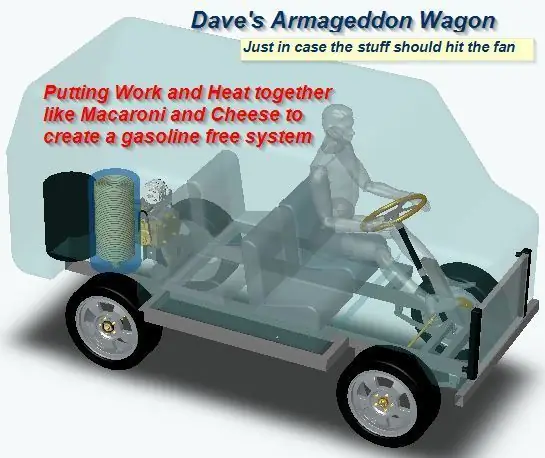

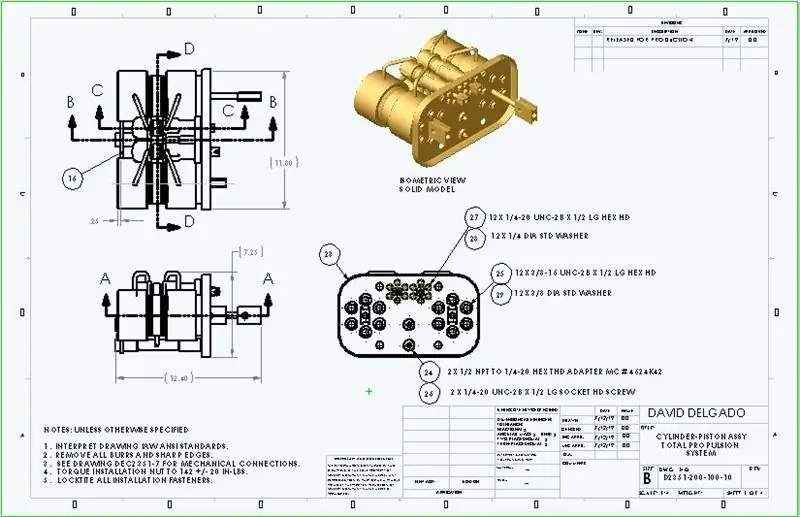
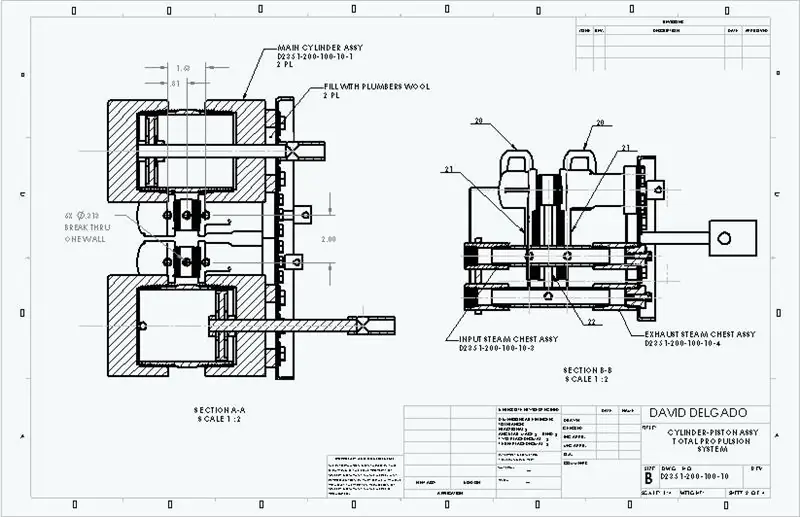
Til udarbejdelse af vores kasse besluttede vi at lave den med træ, da vi havde ressourcer og værktøjer til at gøre det, kan du dog bruge det materiale, du ønsker, som 3D -print.
Først og strategisk designede vi kassen med store dimensioner med det formål at give et større visuelt indtryk og have plads, hvis vi på et tidspunkt vil udvide boksen, eller hvis vi vil tilføje flere funktioner.
På denne måde besluttede vi at oprette en struktur til kassen med trælister, komprimeret sammen med en søm og silikonepistol. Den form, vi gav til lamelstrukturen, er som følger:
På denne måde opretter vi vores kasse og giver den en struktur med huller, disse huller er dækket med træplader, vi forbinder dem med strukturen på samme måde med silikone og en sømpistol.
Disse ark skal være gennemtrængelige, da de vil blive malet senere, og de skal have målingerne af hullerne tilbage i kassen. På samme måde har vi opdelt bagsiden af kassen i to dele, så den øverste del kan løsnes fra strukturen for at håndtere de elektroniske komponenter indeni.
På den anden side har boksens forreste del 3 huller til at sætte matrixens kabler, og kontrolpanelet er installeret, hvortil de relevante huller er lavet til installation af komponenterne.
Hullerne i kontrolpanelet er lavet med en 14 gauge bit, så de er lette at lave, hvis du har værktøjerne, ligesom hullerne på forsiden til installation af matricen.
Vi laver også et andet snit på fronten til lcd -skærmen og et andet på nedre ryg til stikket, der giver strøm til strømforsyningen:
På den anden side forsyner vi også boksen med en højttaler, så vi laver nogle små snit på siden og limer højttaleren til æsken med silikone.
Når højttaleren er limet, og hullerne og installationen af frontpanelet er afsluttet, fortsætter vi med at male kassen. I vores model har vi ikke malet frontpanelet, men designet er gratis.
For at male kassen har vi købt to dåser spraymaling, sort og sølv for at lave den øverste linje og logo.
Oprindeligt malede vi hele æsken sort og derefter retoucherede vi den med sølvmaling, f.eks. Logoet, som vi fik fra et ark papir, der skar det billede, vi ønskede at opnå ved at printe det fra computeren.
Til stripen bruger vi tape på siderne for at få malingen til kun at male de sider, vi ønsker. Endelig ville kassen passe til formen:
Trin 4: Trin 4: Boret plade

De nødvendige komponenter til den korrekte betjening af sættet er inkluderet i en boret plade. Komponenterne er kondensatoren og modstanden nævnt ovenfor, såvel som jord- og strømforbindelserne mellem strømforsyningen, Arduino og neopixelmatrixen.
Anbefalede:
Arduino bil omvendt parkering alarmsystem - Trin for trin: 4 trin

Arduino bil omvendt parkering alarmsystem. Trin for trin: I dette projekt vil jeg designe en simpel Arduino bil omvendt parkeringssensorkreds ved hjælp af Arduino UNO og HC-SR04 ultralydssensor. Dette Arduino -baserede bilomvendt alarmsystem kan bruges til en autonom navigation, robotafstand og andre rækkevidde
Trin for trin pc -bygning: 9 trin

Trin for trin PC Building: Supplies: Hardware: MotherboardCPU & CPU -køler PSU (strømforsyningsenhed) Opbevaring (HDD/SSD) RAMGPU (ikke påkrævet) CaseTools: Skruetrækker ESD -armbånd/mathermal pasta m/applikator
Tre højttalerkredsløb -- Trin-for-trin vejledning: 3 trin

Tre højttalerkredsløb || Trin-for-trin vejledning: Højttalerkredsløb styrker lydsignalerne, der modtages fra miljøet til MIC og sender det til højttaleren, hvorfra forstærket lyd produceres. Her vil jeg vise dig tre forskellige måder at lave dette højttalerkredsløb på:
Trin-for-trin uddannelse i robotik med et sæt: 6 trin

Trin-for-trin uddannelse i robotteknologi med et kit: Efter ganske få måneder med at bygge min egen robot (se alle disse), og efter at jeg to gange havde dele mislykkedes, besluttede jeg at tage et skridt tilbage og tænke min strategi og retning. De flere måneders erfaring var til tider meget givende, og
Akustisk levitation med Arduino Uno trin for trin (8 trin): 8 trin

Akustisk levitation med Arduino Uno Step-by Step (8-trin): ultralyds lydtransducere L298N Dc kvindelig adapter strømforsyning med en han-DC-pin Arduino UNOBreadboard Sådan fungerer det: Først uploader du kode til Arduino Uno (det er en mikrokontroller udstyret med digital og analoge porte til konvertering af kode (C ++)
